ros路由器教程(mikrotik路由器配置教程)
我们购买了RouterOSwifi网络路由器后,首先要做的就是配置内网,将电脑连接到wifi网络路由器,先安装一个winbox工具。
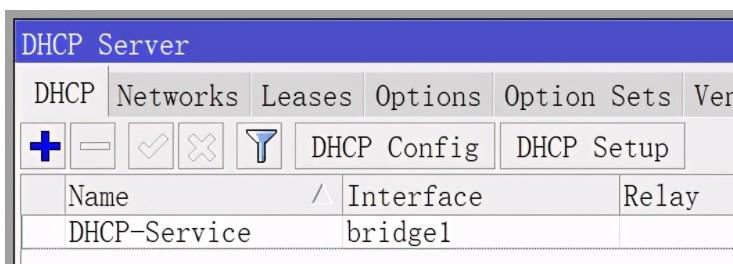
打开winbox,点击Neighbor应该看到的如下窗口
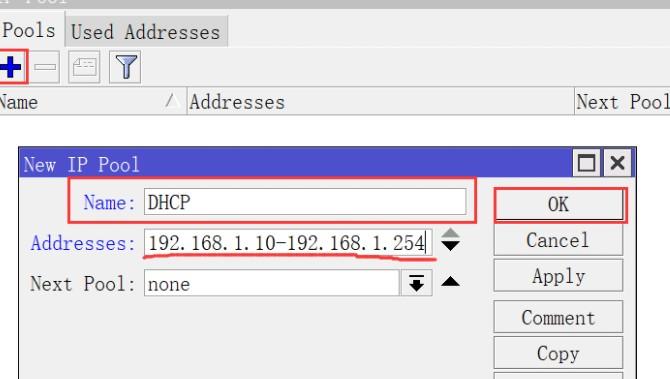
这时候我们点击mac地址,然后输入客户名admin,密码为空,然后点击Connect连接RouterOS。
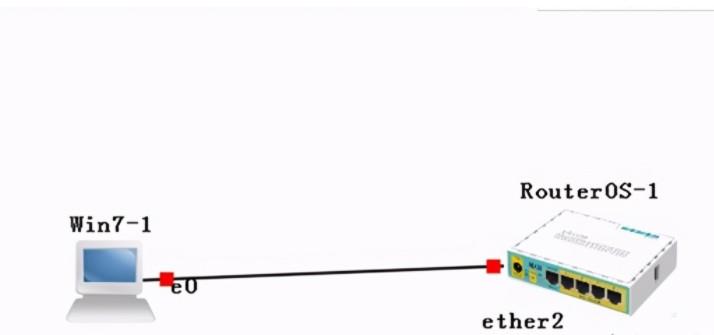
RouterOS的网段默认配置为192.168.88.0/24的IP段。如果我们不要这个网段,那我们就应该自己从头开始配置一个网段。
点击interfaces查看我们的网卡事件是否正常。它前面的 R 符号代表启用状态。
我们要做的是ether1是WAN口,ether2-ether6是LAN口。首先,我们创建一个桥接ether2-ether6。
单击“确定”以创建网桥
然后我们点击Ports将ether2-ether6添加到我们创建的brideg1
依次添加ether2-ether6,完成后如下图
然后在我们创建的brideg1中添加一个IP段,也就是我们的内外IP网段。
设置内网ip地址为192.168.1.1,掩码为24
这样,我们的内网地址就设置好了。以后应该通过IP地址192.168.1.1访问RouterOS。接下来,让我们配置 DHCP。 DHCP 通常在我们的普通家用路由器上默认开启。不需要配置,但是RouterOS是默认配置的。只是一张白纸,和像思科和华为一样,您需要的所有功能都需要手动配置。不要只是在那些家庭 wifi 网络路由器的网络窗口中禁用和启用它们。废话不多说,开始吧。
首先我们需要创建一个内网地址池,就在我们内网DHCP分配的ip周围,当然也必须是192.168.1.0/24网段
选择 IP 池
创建后,我们来配置DHCP服务,选择IP-DHCP Server
name是服务名,interface选择我们创建bridge1,Address Pool是我们创建的地址池
address是IP段,gateway是网关地址,只是我们RouterOS的内网IP,netmask是子网掩码,DNS Servers是运营商的dns服务器地址。
好了,通过上面的配置,你的RouterOSwifi网络路由器LAN和DHCP就设置成功了。下次我们将配置Wan。完成wan配置后,应该可以通过RouterOS路由正常上网了。感谢您的关注和转发。由于活动比较,忙更新慢请谅解。希望大家在学习了RouterOS后对网络有一个新的认识。
- 上一篇: 聊斋3之江城(聊斋之江城在线观看)
- 下一篇: 为什么要抄上林赋(为何全网手抄上林赋如此火热?)
